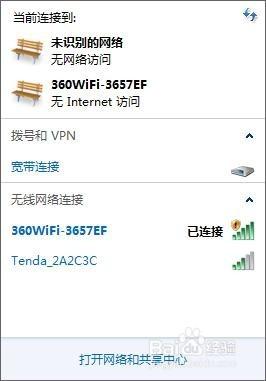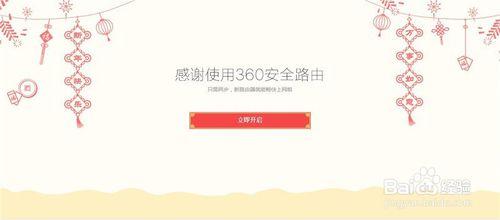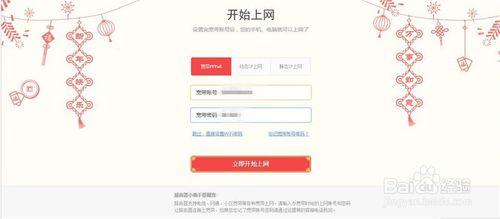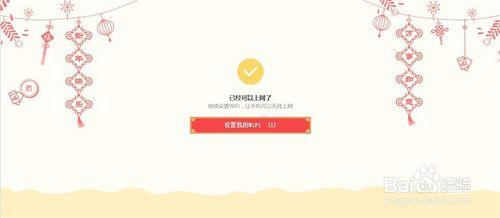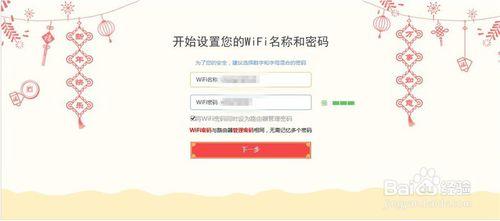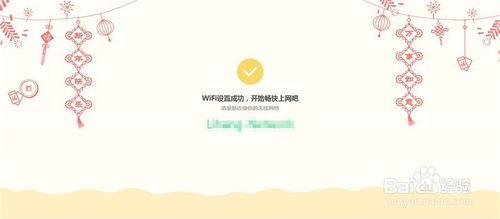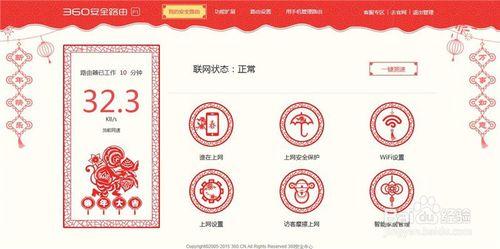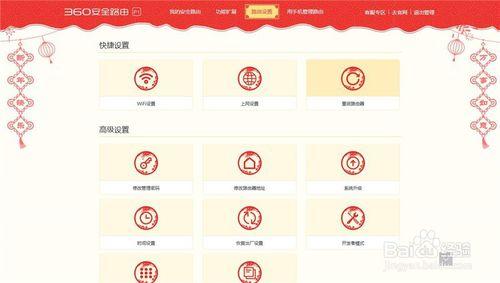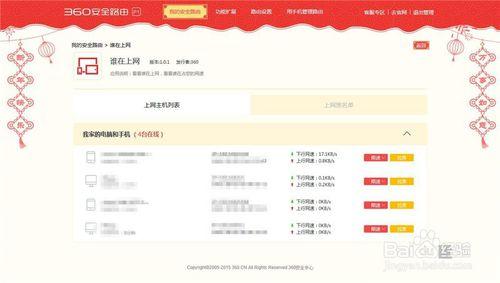360安全路由器,採用270°旋轉雙天線設計,並可以摺疊到背面,外觀簡約大氣。
小編教大家設定360安全路由器。
工具/原料
360路由器
方法/步驟
首先把360安全路由連線上電源介面卡,然後將外部貓或者外部的網線,插入“WLAN埠”,標有1、2、3、4LAN埠是與電腦連線的埠,如果使用筆記本或者智慧手機進行設定的話,無需使用網線與電腦連線。
開啟筆記本WIFI列表就可以搜尋到一個名為【360wifi】開頭的WIFI
直接連線這個WIFI
無線連線成功之後,接下來我們開啟瀏覽器,然後在位址列鍵入:192.168.0.1或者luyou.360.cn,初次設定會看到一個歡迎介面,這裡直接點選【立即開啟】
3、接下來是開始上網設定,這裡主要是需要選擇上網方式,主要有:PPPoE、動態IP、靜態IP,一般絕大多是家庭使用者都是拉的寬頻,屬於PPPoE撥號上網,因此這裡設定的時候,要選擇【PPPoE】,然後在下方填寫上網路商提供的寬頻賬號和密碼,填寫完成後,點選底部的【立即開啟上網】
4、接下來會進入Wifi無線設定,這裡可以設定Wifi名稱和密碼
輸入WIFI名稱和密碼(儘量不用使用純數字,字母+數字+表達符號)WIFI密碼也是360安全路管理登陸密碼
完成路由器設定
360安全路由器主介面
可以根據自己需求進行更多的設定